Excel中2010版进行冻结窗格按钮的操作方法
发布时间:2017-06-18 15:21
相关话题
我们在使用Excel处理数据时,一般都会将第一行做为表头,输入一些描述性文字,有时候,为了工作的方便,固定首行,可以便于我们查看复杂的数据表格。但怎么固定首行很多朋友都不太清楚,今天,小编就教大家在Excel中2010版进行冻结窗格按钮的操作方法。
Excel中2010版进行冻结窗格按钮的操作步骤:
①启动Excel2010,单击视图--窗口标签下的冻结窗格按钮。
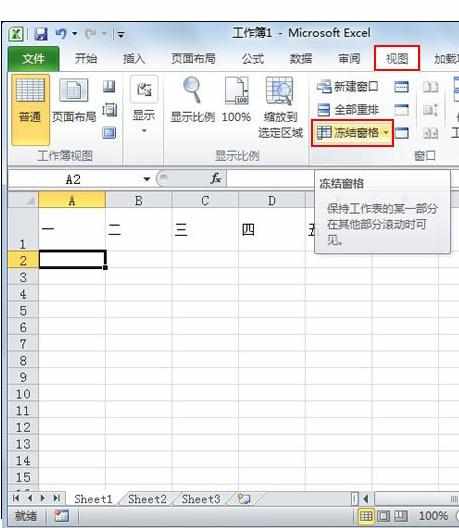
②我们要演示的是冻结首行,那么在下拉菜单中选择冻结首行即可。
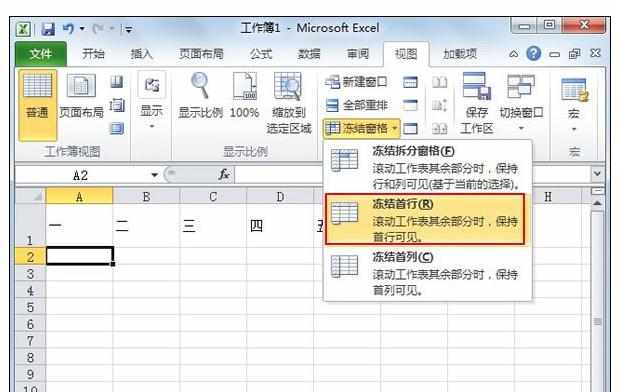
③冻结完毕,拖动下拉滚动条,可以清清楚楚的看到首行并没有变动。
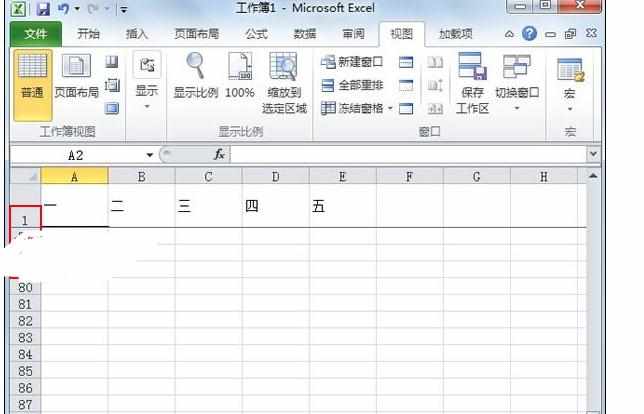

Excel中2010版进行冻结窗格按钮的操作方法的评论条评论